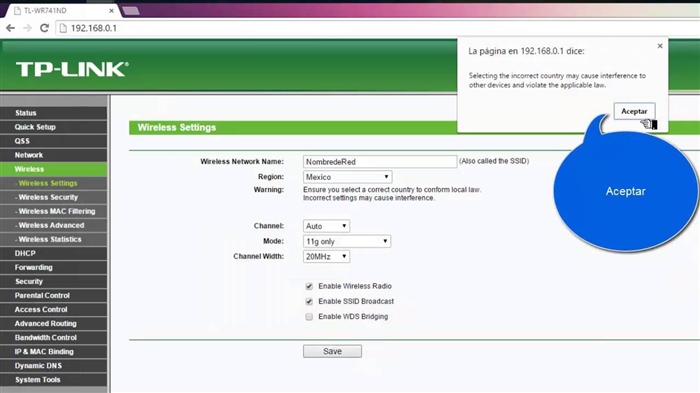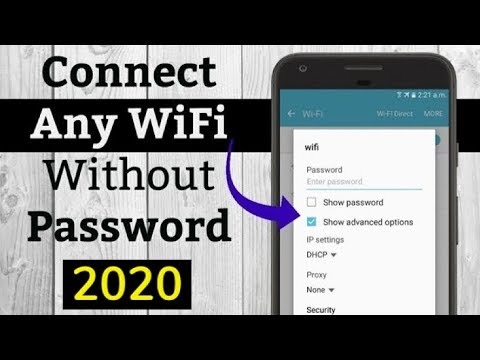Dnes budeme konfigurovať dvojpásmový smerovač TP-LINK Archer C7. Ak ste si tento router už kúpili a chcete sa pripojiť a nakonfigurovať rýchlejšie, pokračujte na ďalšiu podpoložku. A k tomuto routeru napíšem ešte pár slov pre tých, ktorí si router len vyberajú a uvažujú o kúpe modelu Archer C7.
TP-LINK Archer C7 je vynikajúci model smerovača pre súkromný dom, byt alebo dokonca kanceláriu. Ak máte veľa rôznych zariadení, chcete si bez problémov zahrať online hry, pozerať videá atď. A zároveň neviete, aké nepretržité pripojenie k internetu klesá, ping, rýchlosť atď.

Jedná sa o výkonný router, ktorý má všetky moderné čipy, ktoré som si tak často pamätal v článku tipy na výber Wi-Fi routera pre váš domov alebo byt. A síce: podpora Wi-Fi 5 GHz (802.11ac) a dva USB porty. Tento smerovač bude relevantný ešte dlho. Cena za takúto funkcionalitu je teda celkom dobrá. Niečo cez sto dolárov.
Pretože tu máme pokyny pre nastavenie Archer C7 (AC1750), a nie preskúmanie a popis technických vlastností, napíšem podrobnejšie informácie o tomto modeli na samostatnú stránku. A teraz sa budeme zaoberať pripojením tohto smerovača a jeho konfiguráciou.
Mám hardvér TP-LINK Archer C7 v2. Nainštaloval som najnovší firmvér, z nejakého dôvodu som si myslel, že už bude nový, modrý ovládací panel. Ale nie, bola zelená. Zdá sa mi, že nová stránka s nastaveniami bude z tretej hardvérovej verzie. Zvážme nastavenie starej verzie webového rozhrania. Ak máte nový firmvér, pozrite si napríklad pokyny na nastavenie TP-LINK Archer C8.
Ak chcete konfigurovať smerovač cez Wi-FI z mobilného zariadenia (tabletu), odporúčam vám to urobiť prostredníctvom aplikácie TP-LINK Tether. Súčasťou je aj disk CD s pomôckou na rýchle nastavenie. Tu je postup, ako nastaviť smerovač z disku.
Ako pripojiť router TP-LINK Archer C7?
Postačí pripojiť napájací adaptér, internet pripojiť k portu WAN (je to modrý a podpísaný ethernet) a na pripojenie smerovača k počítaču použiť kábel, ktorý nájdete v súprave. Malo by to vyzerať asi takto:

Zapneme napájanie smerovača a z počítača, ku ktorému sme pripojení, musíte prejsť do nastavení. K smerovaču sa môžete pripojiť aj prostredníctvom siete Wi-Fi. Všetky továrenské informácie (názov sietí Wi-Fi, heslo pre Wi-Fi, adresa pre zadanie nastavení, štandardné používateľské meno a heslo) sú uvedené v spodnej časti smerovača na štítku.

Otvoríme ľubovoľný prehľadávač a prejdeme na adresutplinklogin.net (192.168.0.1 tiež funguje). Zadajte svoje užívateľské meno a heslo. V predvolenom nastavení sú to admin a admin.

Otvorí sa nastavenie smerovača, kde môžeme nastaviť všetky potrebné parametre. Nastavte internet a sieť Wi-Fi.
Nastavenie protokolu TP-LINK Archer C7
Hlavnou vecou pre nás je nastavenie internetu, nastavenie siete Wi-Fi a nastavenie hesla. To je možné vykonať na rôznych kartách v ovládacom paneli. Alebo môžete použiť sprievodcu rýchlym nastavením. Čo urobíme.
Vľavo prejdite na kartu „Rýchle nastavenie“ a kliknite na tlačidlo „Ďalej“.

Teraz pozor! Ak okamžite uvidíte okno s nastaveniami Wi-Fi, znamená to, že pripojenie k internetu bolo nakonfigurované automaticky (s najväčšou pravdepodobnosťou máte pripojenie typu „Dynamic IP“). Stačí trochu posunúť stránku nadol a pokračovať v nastavení bezdrôtového pripojenia.
S najväčšou pravdepodobnosťou však budete musieť nastaviť parametre pre pripojenie k poskytovateľovi internetu. Prvým spôsobom je výber krajiny, regiónu a poskytovateľa internetu zo zoznamu (táto možnosť nemusí byť k dispozícii pre staršie verzie firmvéru). Ak nenájdete svojho poskytovateľa, začiarknite políčko vedľa položky „Nenašiel som vhodné nastavenie“. A kliknite na tlačidlo „Ďalej“.

Musíte zvoliť typ pripojenia, ktoré používa váš poskytovateľ internetu (dynamická adresa IP, statická adresa IP, PPPoE, L2TP, PPTP). Ak neviete, je lepšie skontrolovať to s podporou poskytovateľa. Môžete sa tiež pozrieť na oficiálnu webovú stránku alebo do dohody o pripojení. Musia tam byť tiež uvedené potrebné údaje pre pripojenie: užívateľské meno, heslo (ak sú potrebné).
Ak vyberiete možnosť „Dynamická adresa IP“, musíte iba určiť, či existuje väzba podľa adresy MAC alebo nie. Ak je to tak, potom klonujeme adresu MAC z počítača. Ak nie, potom bude internet fungovať okamžite.
Vybral som si napríklad PPPoE. Kliknite na „Ďalej“ a pokračujte v konfigurácii.

Zobrazí sa okno, v ktorom musíte určiť používateľské meno a heslo (vydáva ich poskytovateľ). A ak máte L2TP alebo PPTP, budete musieť určiť aj server. Kliknite na tlačidlo „Ďalej“.

Ak je všetko v poriadku, zobrazí sa okno s nastaveniami siete Wi-Fi. Presnejšie okno, v ktorom musíte zvoliť, na akej frekvencii chcete používať sieť Wi-Fi. Môžete zvoliť iba 2,4 GHz alebo 5 GHz. Alebo použite obidva rozsahy súčasne. Vyberte požadovanú položku a kliknite na tlačidlo „Ďalej“. Vybral som „Simultánne 2,4 GHz a 5 GHz (802.11a / b / g / n / ac)“. To znamená, že smerovač bude vysielať dve siete Wi-Fi na rôznych frekvenciách.

Ďalej sa zobrazí okno, v ktorom musíte nastaviť názov siete Wi-Fi, zvoliť región a určiť heslo, ktoré sa použije na pripojenie k sieti Wi-Fi. Ak ste vybrali možnosť „2,4 GHz a 5 GHz“, zobrazia sa dve okná pre každú frekvenciu zvlášť.

No, nastavenie bezdrôtovej siete na 5 GHz.

Zobrazuje sa okno so správou, že nastavenie je dokončené a že internet funguje. Kliknite na tlačidlo „Reštartovať“.

Internet funguje cez smerovač, zmenil sa názov siete Wi-Fi, nastavilo sa heslo. To sú všetky nastavenia. Tiež vám odporúčam zmeniť výrobné heslo správcu, ktoré slúži na ochranu nastavení smerovača.
Nastavenie siete Wi-Fi 5 GHz na smerovači Archer C7 (AC1750)
Pretože je tento smerovač dvojpásmový, môže vysielať dve siete Wi-Fi na rôznych frekvenciách: 2,4 GHz a 5 GHz. Ak ste napríklad počas procesu ladenia zapli iba jednu frekvenciu, ale potrebujete dve alebo naopak, potom sa to všetko dá v nastaveniach zmeniť. Môžete tiež zmeniť názov a heslo siete pre každú sieť (na každej frekvencii).
Na ovládacom paneli prejdite na kartu „Vybrať pracovnú frekvenciu“. Tam môžete určiť, na akej frekvencii bude router vysielať bezdrôtovú sieť.

Potom prejdite na kartu s nastaveniami potrebnej siete Wi-Fi. Napríklad na „Bezdrôtový režim - 5 GHz“.

Tam už môžete vidieť alebo zmeniť požadované parametre. Všetko je jednoduché a priame.
Ak stále máte nejaké otázky týkajúce sa nastavenia Archer C7, môžete ich nechať v komentároch. Ukázal som základné nastavenia, ktoré je potrebné nakonfigurovať, aby smerovač správne fungoval. Stále však existuje veľa rôznych funkcií, ktoré by sa vám mohli hodiť. Napríklad: nastavenie IPTV, FTP servera, siete pre hostí atď. Máme samostatné pokyny, ako nastaviť tieto funkcie na našej webovej stránke. Prezrite si časť „TP-LINK“ alebo použite vyhľadávanie na stránkach. Veľa štastia!